Les paramètres du panneau de configuration peuvent être épinglés dans le menu Démarrer, tout comme les paramètres de l'application Paramètres , mais il existe des limitations. Tous les paramètres auxquels vous pouvez accéder à partir du Panneau de configuration ne peuvent pas être épinglés dans le menu Démarrer. Exemple concret ; le gestionnaire de périphériques.
Vous pouvez accéder au Gestionnaire de périphériques sur Windows 10 de différentes manières, dont l'une via le Panneau de configuration, mais l'application n'est pas un composant du Panneau de configuration. C'est une application à part entière. Voici ce que vous devez faire pour épingler le gestionnaire de périphériques au menu Démarrer sous Windows 10.
Épingler le gestionnaire de périphériques au menu Démarrer
Allez sur votre bureau et faites un clic droit dans une zone vide. Dans le menu contextuel, sélectionnez Nouveau>Raccourci.
Dans la fenêtre Créer un nouveau raccourci, cliquez sur Suivant et dans le champ Emplacement, saisissez ce qui suit. Cliquez sur Suivant, attribuez un nom approprié au raccourci, par exemple, Gestionnaire de périphériques, puis cliquez sur Terminer.
devmgmt.msc
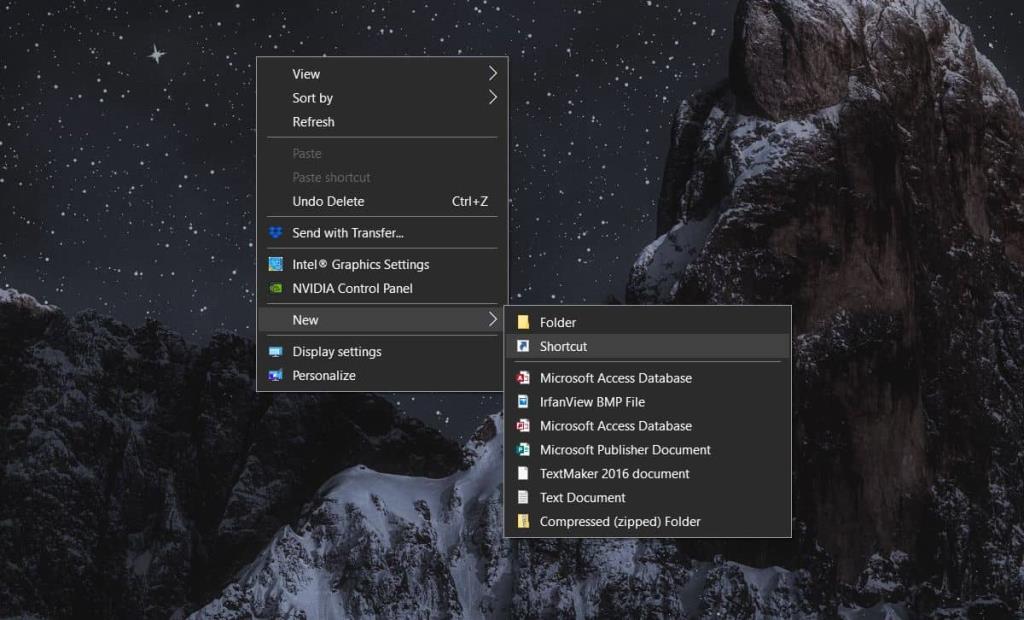
Vous pouvez tester le raccourci en double-cliquant dessus. Cela ouvrira le gestionnaire de périphériques.
Maintenant que le raccourci est prêt, vous pouvez l'épingler. Droit-le et sélectionnez Épingler au début dans le menu contextuel. Une fois que vous avez épinglé le raccourci, vous êtes libre de le supprimer de votre bureau.
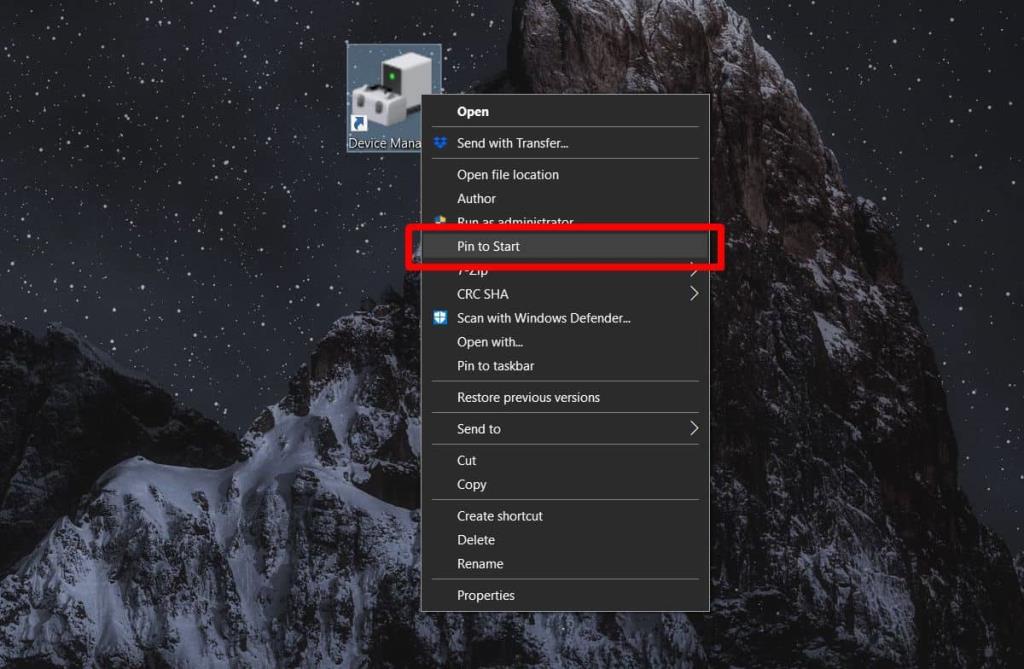
Ouvrez le menu Démarrer et recherchez la nouvelle vignette du Gestionnaire de périphériques épinglée. Cliquez dessus et il ouvrira l'application. Vous pouvez détacher la vignette à tout moment, mais pour la récupérer, vous devrez à nouveau créer un nouveau raccourci.
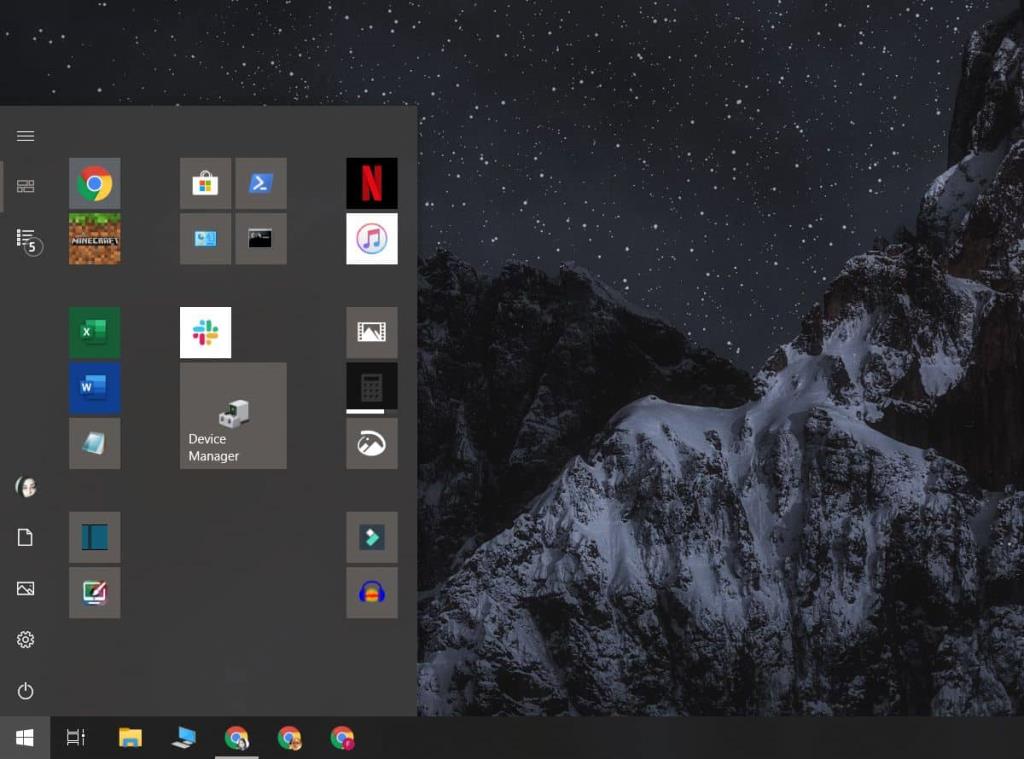
Sur cette note, vous pouvez également utiliser le raccourci pour épingler le gestionnaire de périphériques à la barre des tâches. Cliquez avec le bouton droit sur le raccourci et sélectionnez l'option Épingler à la barre des tâches.
Normalement, les utilisateurs peuvent accéder au Gestionnaire de périphériques en cliquant simplement avec le bouton droit sur le bouton Démarrer, mais si vous avez l'habitude d'utiliser le menu Démarrer pour accéder aux applications, il peut être préférable d'y épingler le Gestionnaire de périphériques. Il va sans dire qu'il existe de nombreuses façons d'accéder à cette application et cette astuce concerne davantage la commodité et la facilité d'utilisation.
Curieusement, il n'y a pas d'autre moyen d'épingler le Gestionnaire de périphériques au menu Démarrer sans utiliser un raccourci sur le bureau. Vous pouvez rechercher l'application dans Windows Search, mais si vous cliquez avec le bouton droit sur le résultat de la recherche pour l'application, le menu contextuel n'aura pas la possibilité d'épingler l'application dans le menu Démarrer. De même, la vignette que le raccourci ajoute au menu Démarrer ne peut pas être utilisée pour l'épingler à la barre des tâches.

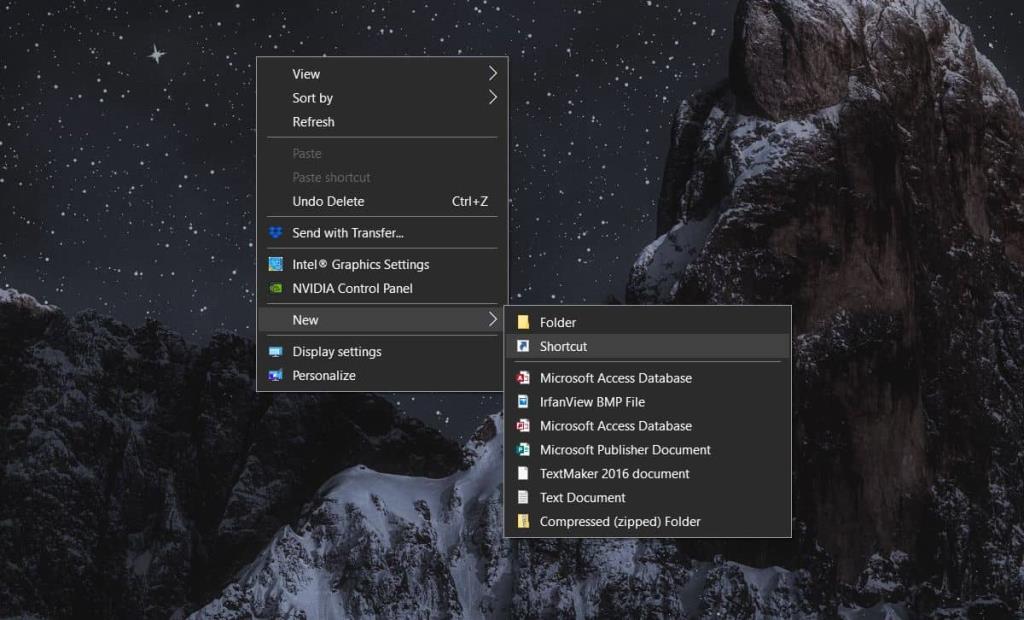
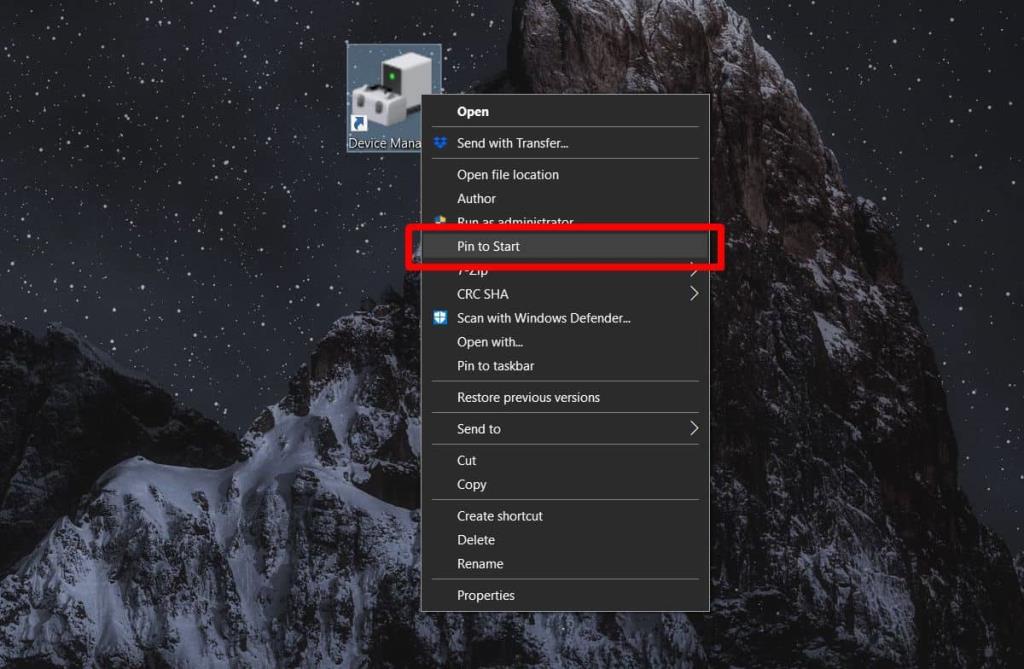
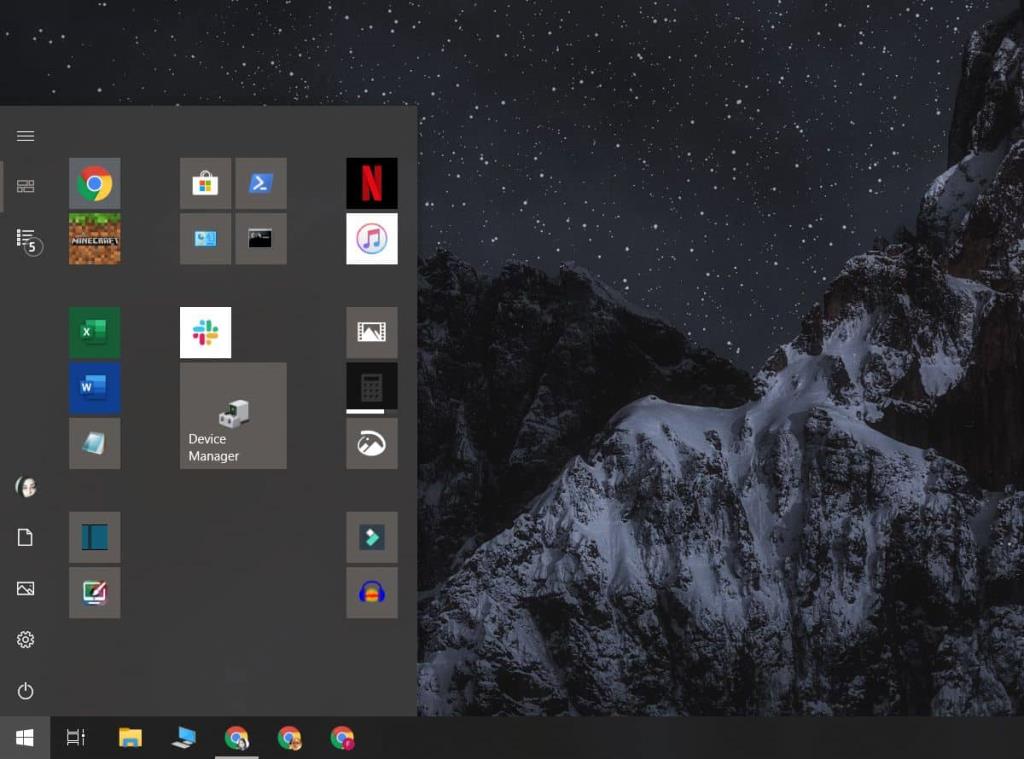


![Utiliser des vitesses différentes pour la souris externe et le pavé tactile sur un ordinateur portable [Windows] Utiliser des vitesses différentes pour la souris externe et le pavé tactile sur un ordinateur portable [Windows]](https://tips.webtech360.com/resources8/r252/image-923-0829094033297.jpg)




